一般に、インターネット上でアカウントを安全に保つためのアドバイスは、一意で長く強力なパスワードを使用することです。 これは良いアドバイスです。 しかし、 二要素認証 または、2FAはアカウントを保護するための追加のレイヤーであり、侵害される可能性がさらに低くなります。
二要素認証について少し
パスワード認証は、あなたが知っている何か、この場合はパスワードの概念を中心に展開されます。 このアプローチの問題は、この知識が他の人によって得られる可能性があることです。 多くの場合、これはデータ侵害を介して、または人々が弱いパスワードを選択する傾向があるために発生します。
2FA認証では、知っているものと持っているものの両方、通常はパスワードと携帯電話を使用します。 パスワードを要求することで、その知識を保護し、携帯電話を盗んだり見つけたりした人がすべてのアカウントにアクセスするのを防ぐことができます。 電話またはオーセンティケータートークンを使用して、デバイスを持っているという事実によってIDも確認されます。
あなたが知っていることとあなたが持っていることの両方のアプローチは、それ自体のどちらの概念よりもはるかに安全です。 これは、アカウントにアクセスしようとする不正な攻撃者に重大な問題を追加するためです。 たとえば、誰かがあなたのパスワードを推測または発見した場合でも、その人はあなたのデバイスにアクセスする必要があります。 または、誰かがあなたの電話を盗んだ場合でも、サインインするにはあなたのパスワードが必要です。 通常、一方を行う立場にある、またはその可能性がある種類の人は、もう一方を簡単に行うことはできません。
通常、2FAには、SMS、認証システムアプリ、認証システムトークンの3つの方法があります。 SMSを使用すると、確認済みの携帯電話番号に1回限りの期限付きコードがテキストメッセージで送信され、ログインするには入力する必要があります。 オーセンティケーターアプリでは、アプリに応じて、入力する必要のある同様のコードを取得するか、プッシュ通知を承認します。 認証トークンには、時間ベースの番号ジェネレータがあります。 アカウントにアクセスするには、現在の番号を送信する必要があります。
Slackで2要素認証をオンにする方法
Slackは、SMSとオーセンティケーターアプリ認証の両方の使用をサポートしています。 どちらかを有効にするには、アカウント設定に移動する必要があります。 右上隅にあるプロフィール写真をクリックしてから、[プロフィールを表示]をクリックします。
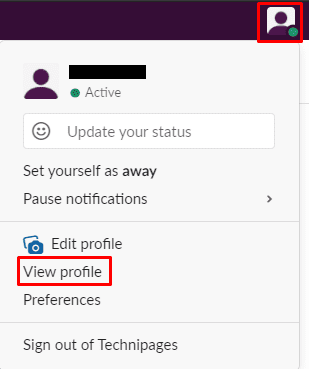
プロファイルで、「詳細」というラベルの付いた3つのドットのアイコンをクリックします。 次に、ドロップダウンメニューの[アカウント設定]をクリックします。
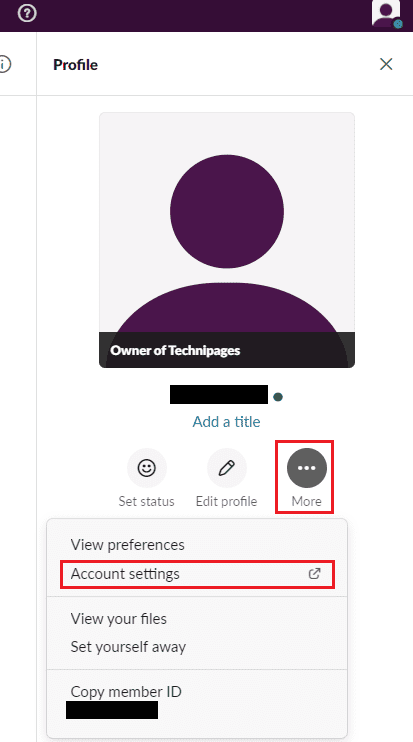
アカウント設定で、「2要素認証」フィールドの「拡張」をクリックします。 「2要素認証の設定」をクリックします。
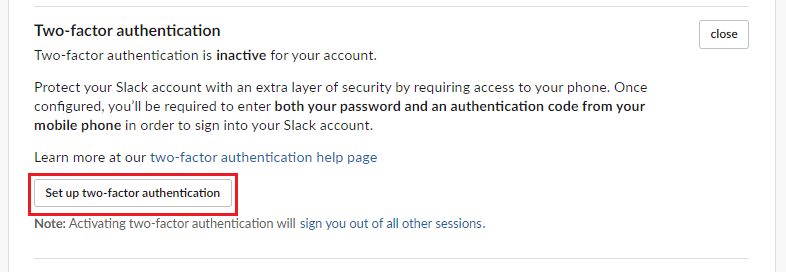
パスワードを入力して、アカウントの所有権を確認します。 次に、SMSと認証システムアプリのどちらを使用するかを選択します。
ヒント:オーセンティケーターアプリを使用する場合は、この時点またはそれ以前にスマートフォンにインストールする必要があります。 Slackは、次の認証システムアプリを提案していますが、他のアプリも機能する可能性があります。
- iPhone: Google認証システム, Duo Mobile, 1Password, Authy, Microsoft Authenticator
- アンドロイド: Google認証システム, Duo Mobile, 1Password, Authy, Microsoft Authenticator
- ウインドウズの電話: Duo Mobile
アプリを使用している場合は、プロセスに従ってアプリに新しいアカウントを追加します。 準備ができたら、携帯電話のカメラで画面のQRコードをスキャンして接続し、6桁の確認コードを入力して、[コードを確認]をクリックします。
SMSを使用する場合は、リストから国を選択してください。 該当する国または地域の国コードを含む電話番号を入力します。 受け取った6桁の確認コードをテキストで入力し、[コードを確認]をクリックします
結論。"
ヒント:複数のワークスペースのメンバーである場合、2FAは個別のアカウントとして扱われるため、ワークスペースごとに個別に構成する必要があります。
注:デバイスにアクセスできなくなった場合に備えて、受け取った「バックアップコード」は1回ずつ使用できるため、安全にバックアップする必要があります。 デバイスとバックアップコードを紛失した場合は、ワークスペースの管理者または所有者にアカウントから2FAを削除するよう依頼する必要があります。
2FAは、アカウントのセキュリティレベルを大幅に向上させるように設計された強力なセキュリティツールです。 このガイドの手順に従うことで、Slackアカウントに適用するように2FAを構成できます。